よくあるご質問 >結果確認・活用 >結果のダウンロード >【テスティングヘルパー】採点結果のダウンロード方法を教えてください
FAQ 【テスティングヘルパー】採点結果のダウンロード方法を教えてください
- 回答
以下の手順でダウンロードしてください。
(1)報告データTOPへの遷移
・ダウンロードしたいテスト管理BOXの[報告データ]をクリックします。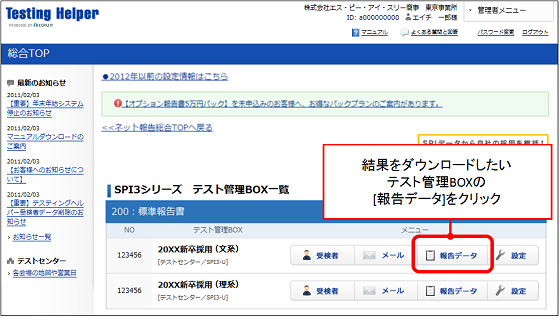
(2)ダウンロード対象受検者の検索
■簡易ダウンロード
受検済全件、昨日受検済、フルデータ未出力のいずれかの報告データをダウンロードできます。
各ボタンの下には、ダウンロードされる受検者の数が表示されます。
・報告データTOP画面の簡易ダウンロードより、ダウンロードしたい対象のボタンをクリックします。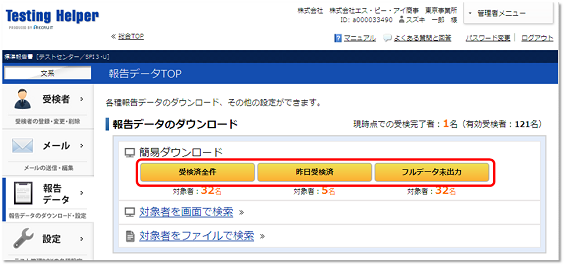
■画面で受検者を検索してダウンロード
画面で対象となる受検者を絞り込んで報告データをダウンロードできます。
・[対象者を画面で検索]をクリック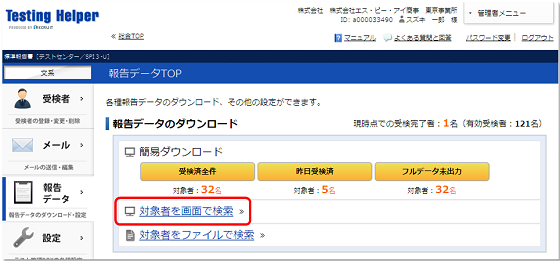
・受検者情報の画面検索(報告データダウンロード)画面にて、検索条件を入力し、[検索]をクリック
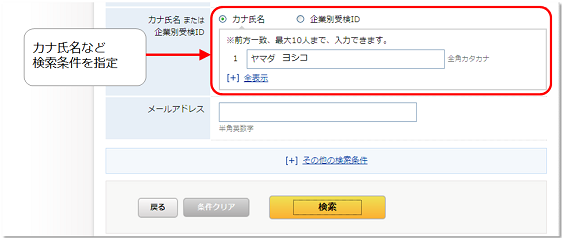
・ダウンロード対象にチェックを入れ[ダウンロードへ]をクリックします。
検索結果全員分ダウンロードする場合は[一括チェック]にチェックを入れ[ダウンロードへ]をクリックします。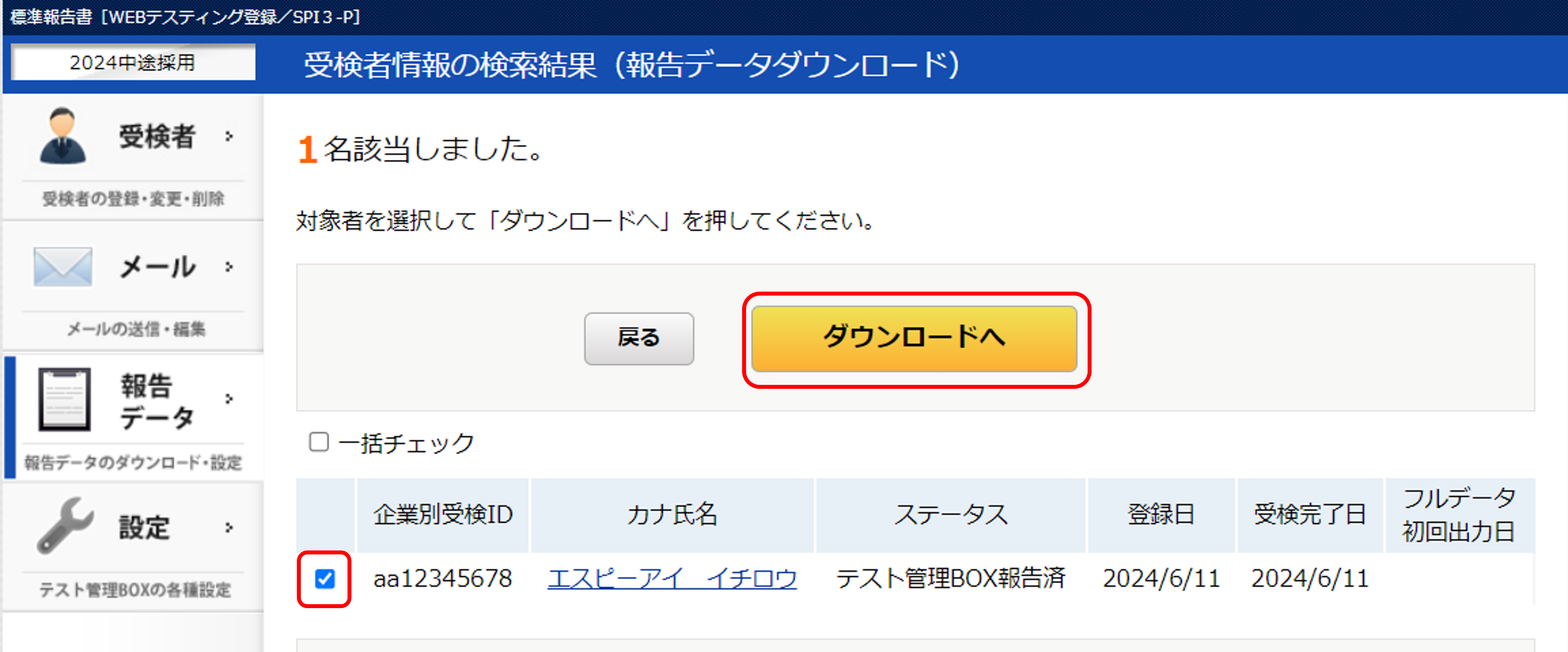
(4)報告書のダウンロード
・ダウンロードする報告書の種類を選択し[確認]ボタンをクリックします。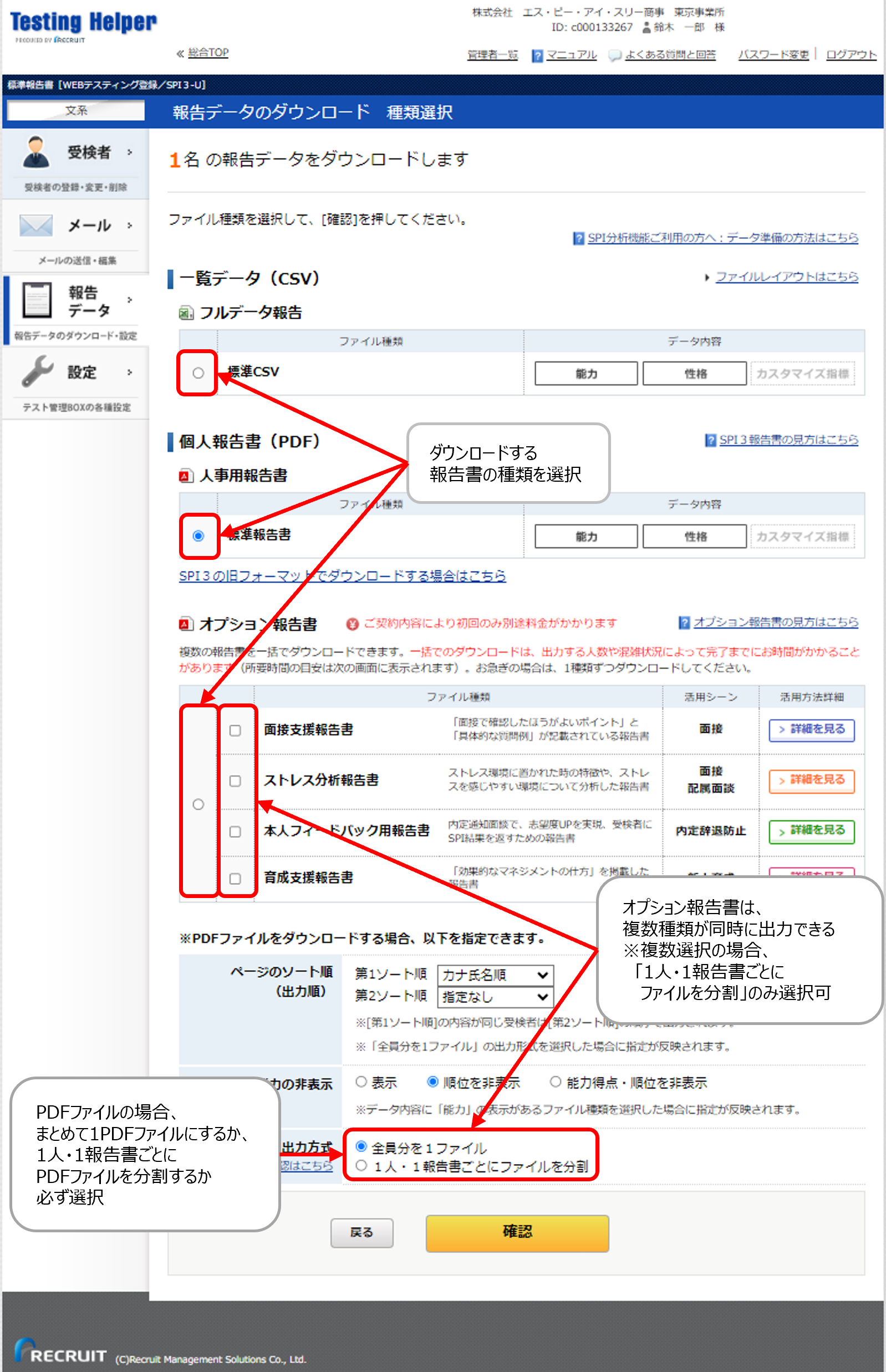
■出力方式「全員分を1ファイル」を選択した場合
・画面の表示内容をご確認の上[ダウンロード]をクリックします。
ファイルを保存する場所とファイル名を指定し、 [保存]ボタンをクリックしファイルを保存します。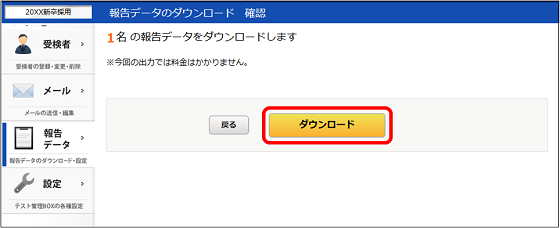
■出力方式「1人・1報告書ごとにファイルを分割」を選択した場合
・表示内容を確認し[ダウンロードを開始する]をクリックします。
※報告データのダウンロードが可能になるまでに時間がかかることがあります。
作成された報告データは、作成完了日の翌日22:00に自動的に削除されます。
作成完了後は忘れずにダウンロードしてください。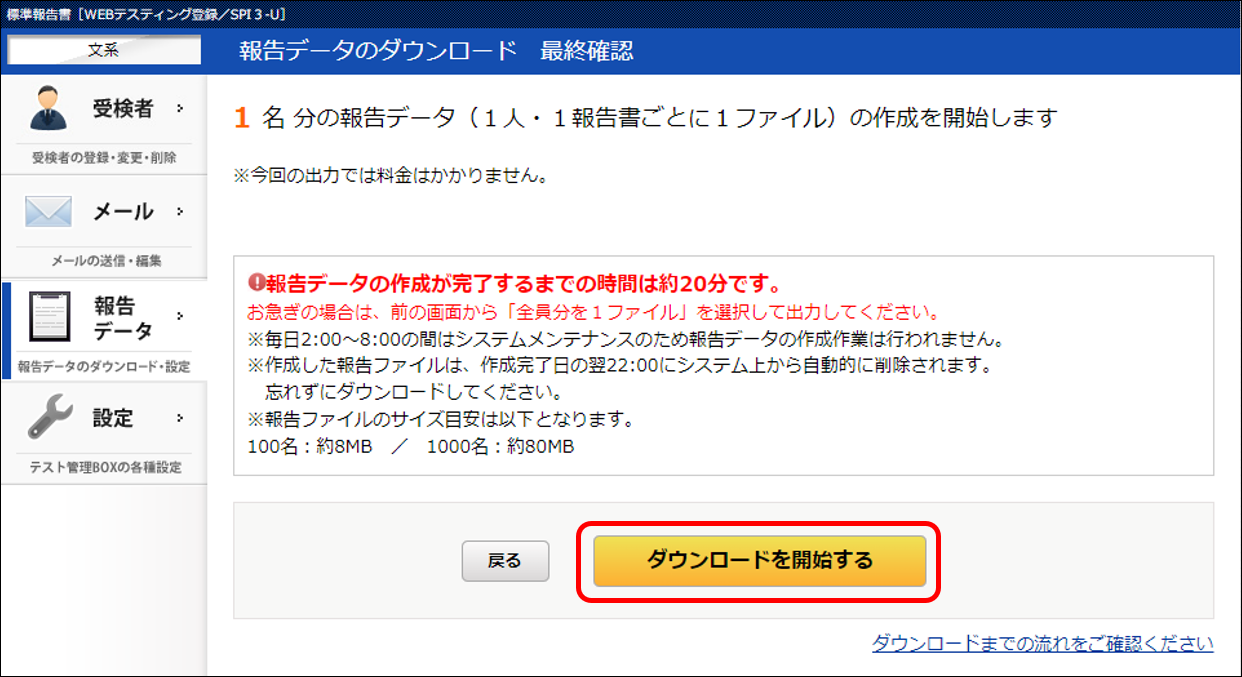
・報告データの作成開始後[総合TOPへ戻る]ボタンをクリックします。
・総合TOPで[報告データ(1人・1報告書ごとに1ファイル)のダウンロードはこちら]をクリックします。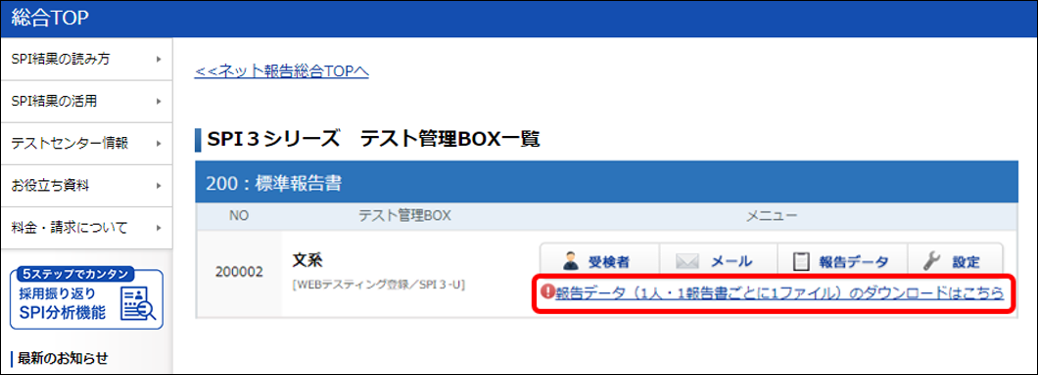
・作成状況で[ダウンロード]ボタンが表示されていることを確認し[ダウンロード]ボタンをクリックしてください。
ファイルを保存する場所とファイル名を指定し、[保存]ボタンを選択してファイルを保存します。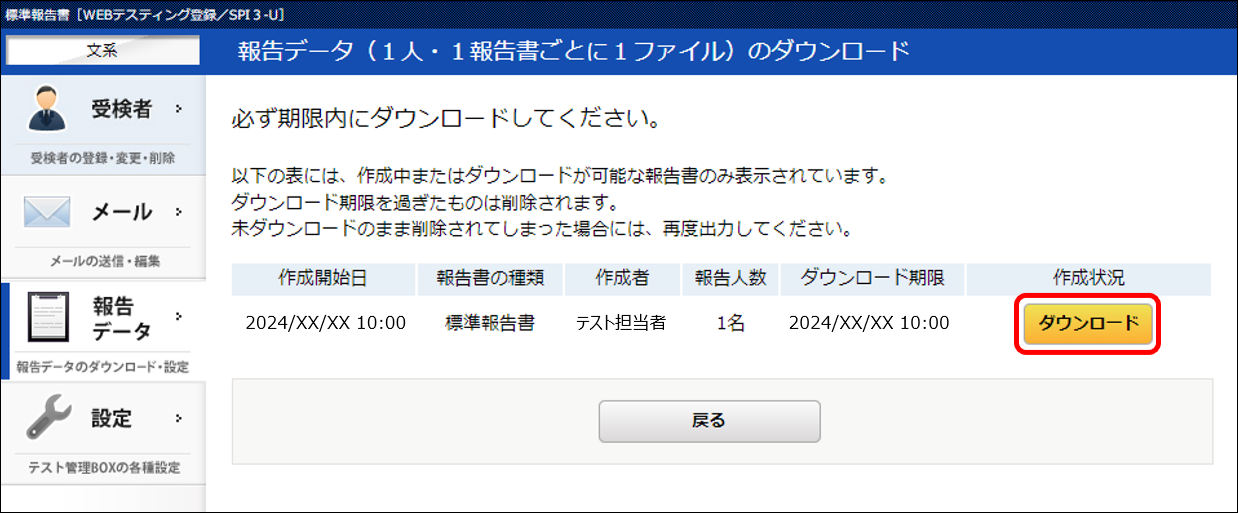
※オプション報告書の初回ダウンロードの場合、契約により追加でご請求が発生する場合があります。
その場合はアラームのメッセージが赤字で表示とパスワードの入力欄が表示されますので、
ご請求が発生しても良い場合は、ログインパスワードを入力してダウンロードします。
管理番号:874
